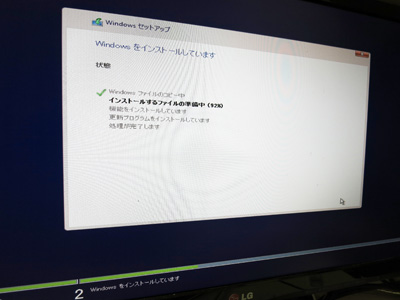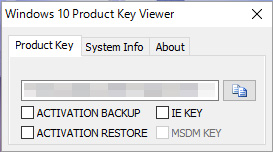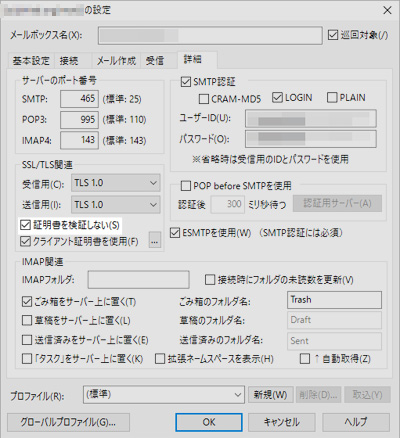仕事場のPC、ショップブランドの安いケースだからかエアフローが悪いみたいでHDDの温度が高め。
置き場所の問題もあるんでしょうけど、もう少し熱を下げたいんでファンを取り付けようかとも思ったんですけど、今後のことも考えてケースを交換することにしました。

買ったのはFractal Design CORE 1500っていうmATX用ケースです。
決めてはHDDがトレー式でアクセスしやすいこと。
家のPCでもFractal Design Define R4を使ってて扱い易かったのもあります。
一緒に電源とUSB3.0カードも交換です。
玄人志向 STANDARDシリーズ 80 PLUS 600W ATX電源 KRPW-L5-600W/80+
Area Over Fender R Renesasチップ搭載 USB3.0 ボード SD-PEU3R-2E2IL
今まで外付けだった写真データ用HDDも入れて3台のHDDを内蔵するから、今までの355Wの電源では心許ないのもあって600Wのにしました。
電源容量不足すると不安定になっちゃうものね。
あとケースのUSBポートがUSB3.0なので内部ピンヘッダがあるUSB3.0カードにしました。
チップセットは同じだから大丈夫でしょ。

取りだしてみると、前のより少し大きめ程度。
シンプルなデザインです。

中も広めでフロントとリアの1つずつ12cmのファンが既に設置されています。
裏側での配線がしやすいのもいいですね。
HDDのトレーが少し曲がってるのはご愛敬^^;
これは簡単に直るから気にせず組み立て開始しました。
電源は上下逆(?)でも取り付けられるから、今回は電源ファンが下方になるように設置。
あとは前のPCからM/Bを外して取り付けていきます。
ペースのスイッチ類のピン配置は事前にM/Bのマニュアルをダウンロードしてチェックしておきました。

裏面配線だからかCPU用電源のATX12Vコネクタがケーブルの長さギリギリって感じでした。
Fractal DesignのケースはどれもそうなのかBeep用の圧電ブザーが無いから、前のケースから抜き出して設置しました。
確かDefine R4も無かったはず。
なんとかスッキリ収まったかな?
下段のHDD用のファンは後日12cmのを増設予定です。

元の場所にも戻せました。
電源ONして無事に動くことは確認。
でもHDDアクセスLEDが+-逆だったみたいだから、1度電源を落として修正して無事に点灯しました。
USB3.0はUSBメモリを刺しても反応しないんで焦ったけど、中をチェックしたら補助電源ケーブルが刺さってませんでした^^;
電源ケーブルを刺したら無事に認識。
テーブルの下に置いてあるから電源スイッチやUSBポートが上面にあるのはアクセスしやすくて良いです。
ホコリが気になるから、USBポートはそのうちカバーをつけようかな?
HDDの温度は前のケースでは50度近くまで上がってたけど、いまは35度前後。
ファンがついてない下段に設置したのも40度程度だから、これでファンをつければOKですね。